Annonse
MacBooks blir kraftigere og tynnere for hvert år, men batterilevetiden forbedrer ikke noe sted like mye som rå ytelse gjør. Dette etterlater oss i en underlig situasjon.
Mens de nåværende MacBook-ene er ganske kraftige, har de i beste fall samme batterilevetid som forgjengerne. Og noen ganger er en fire timers batterisyklus fra en MacBook Pro bare ikke nok.
Så hva kan du gjøre? Ganske lite, viser det seg.
1. Oppdater til siste operativsystem
Det rapporteres at mange svingninger og problemer med batteriet er løst med den siste macOS Sierra-oppdateringen Apple fikser MacBook Pro batterilevetidApple hevder å ha fikset en av feilene som påvirker batteriets levetid på MacBook Pro. Men det er helt klart "en" feil, og ikke "feilen. Dessverre. Les mer , når det gjelder 2016 MacBook Pros. Så hvis du har problemer med batteriet, er det første du må gjøre oppdater til den nyeste programvaren 5 grunner til å installere macOS Sierra akkurat nå og hvordan du oppgradererEtter noen måneders offentlig beta er den siste versjonen av Apples desktop-operativsystem klar for prime time. Les mer .
2. Kontroller batteriets tilstand
Hvis du opplever fryktelig batterilevetid, spesielt hvis MacBook-maskinen dør på under en time, kan det hende at batteriet må byttes ut. Etter å ha brukt dem i lang tid, dør batteriene ut. Senest skjedde det for MacBook min med i underkant av to års bruk (takk AppleCare +).

Hvis det er noe alvorlig galt med batteriet ditt, vil macOS fortelle deg det. Klikk på batteriikonet i menylinjen mens du holder nede Alternativ nøkkel. Hvis det står Tilstand: Normal, alt er OK. Men hvis det er noe galt, vil det si Bytt ut snart. Det er din indikasjon for å få Macen til bensinstasjonen.
3. Bytt til Safari, hvis du kan
Seriøst er dette det eneste som kommer til å gi deg et øyeblikkelig og betydelig batteri. Den enkle handlingen av bytte til Safari Mac- og iOS-brukere: Hvorfor bruker du ikke Safari ennå?Apples nettleser er nå et polert førstepartsprodukt som er eksklusivt for Mac- og iOS-enheter. Så hvorfor bruker du ikke det? Les mer fra Chrome kan øke batteriets levetid med en time eller to, avhengig av bruken.
Mens jeg tok skjermbildet over, hadde jeg to Safari-vinduer og ett Chrome-vindu, men bare Chrome brukte betydelig energi. Det var en av de store grunnene til at jeg byttet.
Prøv å bytte til Safari, det er en veldig god nettleser. Du kan holde Chrome rundt for ting som ikke fungerer så bra på Safari (ikke mye).
4. Tilpass energisparemodus
macOS kommer med en innebygd energisparemodus som kan hjelpe deg med å maksimere Mac-batteriets levetid. I Systemvalg, å velge Energisparing.
Fra glidebryteren kan du redusere tiden for hvor lang tid skjermen blir på når du ikke bruker Mac-en.
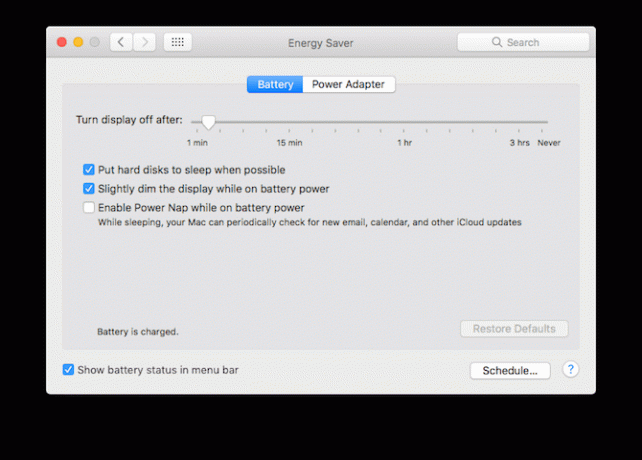
Under, sørg for at Litt svak vises når du er på batteristrøm og Sett harddisker i dvale når det er mulig alternativene blir sjekket.
Det anbefales også å slå av Blund alternativ som med jevne mellomrom søker etter oppdateringer for apper og data når MacBook-en din er lukket.
5. Demp skjermen
Selv om dette rådet ikke stemmer med de nyeste MacBook-proffene, er skjermene på eldre enheter mye mindre energieffektive. Å skru ned lysstyrken på Retina MacBook Pro kan absolutt hjelpe når det kommer til en lengre batterilevetid. Du kan gjøre dette ved å bruke F1 og F2 tastene på tastaturet.
Det kan også være lurt å deaktivere automatisk lysstyrke. Du kan gjøre dette ved å gå til Systemvalg > Vise.
6. Administrer useriøse apper
Generelt er det useriøse og ressurskrevende apper som spiser opp batteriet. Det du trenger å passe på er hvis de fortsatt kjører når du ikke bruker dem.
Øv på å avslutte ressurskrevende apper du ikke bruker. Apper som Photoshop, Steam og eventuelle spill du har installert.

Åpne for å se om noen app har blitt useriøse Aktivitetsmonitor (fra applikasjoner > verktøy) og klikk på prosessor fane. Her ser du apper som er de største ressursskinkene. Hvis en app tar en uvanlig stor eierandel av CPU-prosesser (mer enn 70 prosent), dobbeltklikker du på den og velger Slutte.
7. Rengjør Mac-en
Ved hjelp av en uoptimert Mac 3 gratis apper for å analysere og inspisere datamaskinens harddiskplassLurer du på hvor all lagring av Mac-en din har gått? Disse gratis appene vil gi deg beskjed. Les mer er som å kjøre en bil som er forbi servicedato. Mens macOS generelt er ganske flink til å styre sine egne ressurser, kan søppel fortsatt utvikle seg. Alvorlighetsgraden av problemet avhenger av hva du gjør på Mac-en.
Hvis du er en programmerer og installerer mange pakker på Mac-en din, bare for å glemme dem nedover, kan det hende du har et problem. I alle fall når Mac-en din begynner å oppføre seg og begynner å tømme mye batteri, er det en god mulighet til å ta lager og rydde opp i Mac-en.
Du kan gjøre dette ved hjelp av et par forskjellige verktøy. Hvis du kjører macOS Sierra, bruk det innebygde verktøyet for lagringsstyring Rengjør Mac-lagringen din med Sierra, eller bruk bare AutomatorEnten du vil øke tilgjengelig lagring ved å bruke skyen eller ta saken i egne hender, her er hvordan macOS Sierra kan bidra til å lette belastningen. Les mer å tømme enorme og uviktige filer.

Du kan bruke en tredjepartsapp som CleanMyMac 3 også. De har en vedlikeholdsdel som er dedikert til å forbedre Mac-ytelsen og batterihelsen.

Hvis du leter etter gratis alternativer, kan du se på Onyx. Det kan virke skremmende med det første, men velg tingene du vil gjøre og la OnyX gjøre tingene sine (det anbefales å ta sikkerhetskopi av viktige filer før dette). OnyX kjører optimaliseringsskripter på OS-nivå, og det kan bare ta vare på ting som har gått galt på et nivå som ikke er tilgjengelig for brukeren.
8. Deaktiver tastaturets bakgrunnsbelysning
Hvis du rutinemessig jobber i mørket, eller bare har tastaturets bakgrunnsbelysning aktivert, bør du vurdere å slå dem av. Du kan gjøre det ved å bruke F5 nøkkel. Mens det bakgrunnsbelyste tastaturet er en flott funksjon i MacBooks, kan det å bruke det i en lang periode bety redusert batterilevetid.
9. Overvåk Mac-batteriets levetid
Det første trinnet mot endring er kunnskap. Batterihelse er en gratis menylinjeapp som overvåker Mac-batteriets levetid og gir deg spesifikk teknisk informasjon som macOS ikke vil.
Appen gir deg en samlet poengsum for helsen til batteriet sammen med den nåværende høyeste ladekapasitet.

En bivirkning ved å installere appen er at den til og med vil gi deg estimert gjenværende tid for batteriet (under forskjellige omstendigheter). eple nylig fjernet denne funksjonen fra Mac fordi det siterte urealistiske tall. Selv med Battery Health, vil jeg foreslå at du bruker anslaget som bare det: et anslag.
10. Slå av Turbo Boost
Turbo Boost er en funksjon på Intel CPUer som muliggjør en slags overdrive, helt opp til 11. Hvis du bruker en moderne Retina MacBook, støtter Mac-en din funksjonen (for å forsikre deg, slå opp modellens spesifikasjonsside på Apples nettsted).

Hvis du bruker en 15-tommers MacBook Pro, har deaktivering av turbo boost en tydelig positiv effekt på batteriets levetid. CPU-intensive oppgaver tar en hit. Men for generell bruk kan det være til stor hjelp å deaktivere Turbo Boost, selv midlertidig når du er i alvorlige omstendigheter.
Marco Arment testet denne teorien ved å slå av Turbo Boost på sin 15-tommers MacBook Pro 2015 og fant ut at batterilevetiden økte med 25 prosent. Du kan gjøre dette ved å bruke Turbo Boost Switcher app.
Til syvende og sist avhenger det av din bruk
Hvis du ser på full HD-filmer med lysstyrken skrudd helt opp eller om du koder for videoer, vil Mac-en din fortsatt dø på deg om 3-4 timer. Men ved generell bruk, bør tipsene ovenfor hjelpe deg med å få mer juice ut av din nåværende maskin.
Du kan også prøve å kalibrere MacBook-batteriet. Det er som å tilbakestille standardoppførselen til batteriet. Lad opp MacBook-maskinen helt, tøm den helt ned, og lad den deretter opp igjen. Vi vil heller ikke anbefale å holde MacBook-maskinen koblet til hele tiden.
Har du batteriproblemer med Mac-en? Hvilke grep tar du for å gjøre det bedre? Del med oss i kommentarene nedenfor.
Khamosh Pathak er frilans teknologiforfatter og brukeropplevelsesdesigner. Når han ikke hjelper folk å få det beste ut av dagens teknologi, hjelper han klienter med å designe bedre apper og nettsteder. På fritiden vil du finne ham se på komediespesialiteter på Netflix og prøve igjen å komme gjennom en lang bok. Han er @pixeldetective på Twitter.